我们知道iOS10新增的功能还是比较多的,其中就有一个新特性,就是写短信的时候,如果把手机横屏过来会自动变成手写编辑模式,而且系统还自带了很多已经编辑好的手写常见语。但最近2天小编身边的朋友在使用过程当中表示自己已经升级了iOS10但没有这个功能啊。那么iOS10横屏不出现手写怎么回事?iOS10横屏手写短信怎么用呢?下面查字典教程网的小编亲自解答一下遇到此类果粉用户的问题。
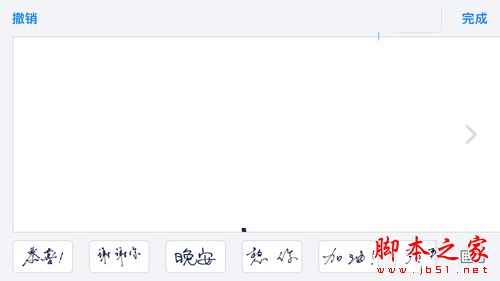
iOS10横屏不出现手写怎么回事?
原因分析一:没有使用苹果自带的输入法
解决方法:
如果你使用的是第三方自带输入法,建议你先设置过来。
原因分析二:控制中心页面当中开启了『竖排方向锁定』按钮开关
解决方法:
需要将其关闭,如下图所示:

原因分析三:苹果手机系统未升级至iOS
确保你的系统是iOS10版本,最好是正式版,测试版可能不太稳定或存在Bug。
iOS10横屏手写短信怎么设置使用?
iOS10横屏手写短信教程:
1、首先进入到输入短信界面,然后将手机横屏过来,即可进入到手写编辑状态,手写完之后点击完成即可发送,如图所示:


2、同时我们会在下方看到系统提供了一些常规的问候语,如图所示:
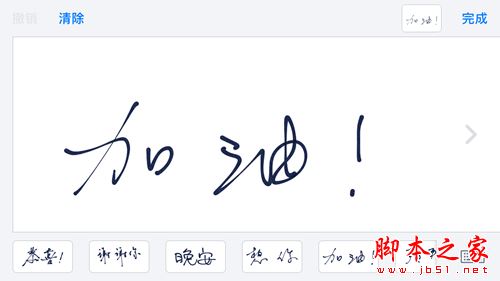

3、输入完之后,系统会活到输入拼音界面,如果需要再次进入手写状态,点击键盘右下角的按钮即可,如图所示:
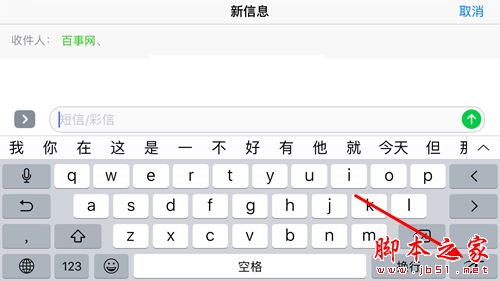
【ios10横屏不出现手写怎么办?iOS10横屏手写短信的设置使用方法图文教程】相关文章:
★ ios8.2刷机方法 苹果ios8.2正式版刷机图文教程
★ apple watch怎么用 apple watch使用方法教程
★ iphone4s黑屏怎么办 iphone4s黑屏原因以及解决方法
★ iphone6打电话老是呼叫失败怎么办?苹果iphone打电话无信号的解决办法
★ Launcher怎么用 iOS8安装launcher使用方法大全
